当您急需使用录音功能,无论是记录一场重要的会议、捕捉一闪而过的灵感,还是保存一段珍贵的对话时,却发现熟悉的录音机图标无处可寻,这种焦急和困惑想必很多人都曾体会,录音机应用作为现代电子设备的基础工具之一,其“失踪”通常并非真正的消失,而是隐藏在系统的某个角落,或因某些设置变动而变得难以寻觅,本文将为您提供一份详尽的排查指南,帮助您在不同操作系统中,系统地找回您的录音机应用。

探寻“失踪”的背后原因
在着手解决问题之前,了解录音机应用可能“消失”的常见原因,有助于我们更精准地进行定位,这背后有以下几种可能性:
- 系统更新导致: 操作系统的大版本更新有时会重置应用布局,或将部分应用整合到新的文件夹中,导致用户一时难以找到。
- 误操作卸载或禁用: 在整理应用时,可能无意中将录音机卸载(尤其在安卓系统上)或禁用了。
- 应用被隐藏: 某些系统或第三方启动器允许用户隐藏应用,如果不小心设置了隐藏,应用就不会在主屏幕或应用列表中显示。
- 访问限制: 在iOS等系统中,家长控制或屏幕使用时间功能可以限制特定应用的使用,使其看起来像是“消失”了。
分步排查:找回你的录音机
针对不同的设备和操作系统,找回录音机的方法各有侧重,请根据您的设备类型,参照以下步骤进行操作。
Windows 系统
Windows系统自带的录音机应用(现为“语音录音机”)通常不会丢失,但可能被移动了位置。
- 使用系统搜索栏: 这是最快捷的方法,点击任务栏上的搜索框或直接按
Win + S快捷键,输入“录音机”或“语音录音机”,应用图标便会出现在搜索结果中,点击即可打开。 - 检查开始菜单和应用列表: 点击“开始”按钮,在应用列表中按字母顺序查找“V”开头的“语音录音机”,它也可能被归类在“附件”或“Windows轻松使用”文件夹中。
- 从微软商店重新安装: 如果搜索结果中显示为“需安装”,说明应用可能被卸载了,只需点击该结果,它会自动跳转到微软商店页面,点击“获取”或“安装”即可恢复。
macOS 系统
macOS的语音备忘录应用是系统核心组件,同样难以真正丢失。

- 使用聚焦搜索: 按下
Command + 空格键启动聚焦搜索,输入“语音备忘录”或“Voice Memos”,搜索结果会立刻显示该应用。 - 检查应用程序文件夹: 打开“访达”,在侧边栏选择“应用程序”,在列表中找到“语音备忘录”。
- 在启动台中查找: 如果您使用启动台,可以在多个应用页面中滑动寻找,或直接在启动台的搜索栏中输入名称。
安卓 系统
由于安卓厂商众多,录音机应用的名称和位置可能略有不同(如“录音机”、“语音 recorder”等)。
- 全局搜索: 在主屏幕或应用抽屉的顶部通常有搜索栏,输入“录音”进行搜索。
- 检查应用抽屉和文件夹: 仔细浏览所有应用页面,有时它会被系统自动归入“工具”或“实用程序”文件夹。
- 检查应用设置: 进入“设置” > “应用” > “应用管理”,在列表中搜索“录音机”,如果找到它,检查其状态是否为“已停用”或“已卸载”,如果是已停用,点击启用即可;如果是已卸载,请前往手机自带的应用商店或Google Play商店重新安装。
iOS 系统
iPhone的“语音备忘录”应用有时会“藏”得比较深。
- 在主屏幕和资源库中搜索: 在主屏幕中间向下滑动,调出搜索框,输入“语音备忘录”,如果找不到,可以一直向右滑动到“App资源库”,在“实用工具”类别中寻找。
- 检查“实用工具”文件夹: 系统默认可能将“语音备忘录”放在主屏幕的“实用工具”文件夹内,请打开查看。
- 检查屏幕使用时间设置: 这是导致应用“消失”的常见原因,进入“设置” > “屏幕使用时间” > “内容和隐私访问限制” > “允许的应用”,确保“语音备忘录”的开关是打开状态。
快速查找方法一览表
为了更直观地展示,下表小编总结了各平台找回录音机的主要方法:
| 操作系统 | 主要查找方法 | 备用方案 |
|---|---|---|
| Windows | 任务栏搜索框 (Win + S) | 检查开始菜单列表、微软商店重装 |
| macOS | 聚焦搜索 (Command + 空格) | 检查“应用程序”文件夹、启动台 |
| 安卓 | 主屏幕/应用抽屉搜索 | 检查“设置”中的“应用管理”状态、应用商店重装 |
| iOS | 主屏幕下拉搜索、App资源库 | 检查“实用工具”文件夹、检查“屏幕使用时间”设置 |
相关问答FAQs
问题1:为什么我的录音机应用会突然消失?
解答: 录音机应用突然“消失”最常见的原因并非被恶意删除,而是系统更新后应用布局被重置,或被移动到了您不常查看的文件夹(如iOS的“实用工具”或安卓的“工具”文件夹),误操作将其禁用(安卓)或通过“屏幕使用时间”功能限制了访问(iOS)也是两大主要原因,极少数情况下,应用可能被意外卸载,但这在非安卓设备上较为罕见。

问题2:我该如何防止未来再次发生这种情况?
解答: 为了避免再次找不到录音机应用,您可以采取几个简单的预防措施,找到应用后,可以长按其图标,选择“添加到主屏幕”或将其固定在任务栏/程序坞中,使其始终可见,可以为其创建一个独立的常用文件夹,与其他核心应用放在一起,定期检查系统的“屏幕使用时间”或“应用管理”设置,确保核心应用没有被意外禁用或限制,养成定期备份重要录音文件的习惯也同样重要。
【版权声明】:本站所有内容均来自网络,若无意侵犯到您的权利,请及时与我们联系将尽快删除相关内容!

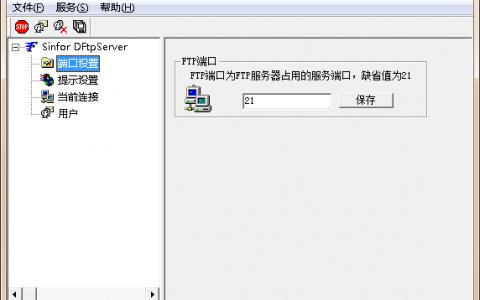
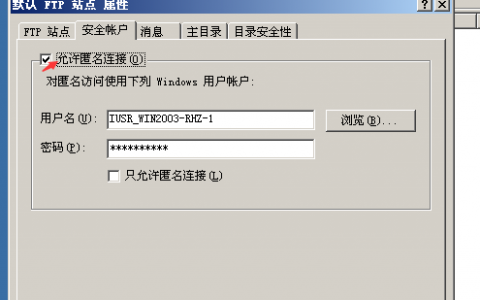



发表回复